
Великі досягнення, що відбуваються в ІТ-секторі, означають, що комп’ютери часто оновлюються кожні кілька років. Ми пояснюємо, як можна встановити Android на старий робочий стіл або ноутбук . Таким чином ви можете дати йому друге життя і скористатися ним далеко за межі того, що ви собі уявляли.
Навіщо встановлювати Android на старий ПК
Є багато причин, які ми могли б перерахувати, чому варто встановлювати Android на комп’ютері, який вже відстає кілька років. Android - це операційна система, яка пропонує нам тисячі абсолютно безкоштовних ігор , всі вони чудово насолоджуються на мобільних пристроях та планшетах, але багато разів досвід гри на великому моніторі є неперевершеним.
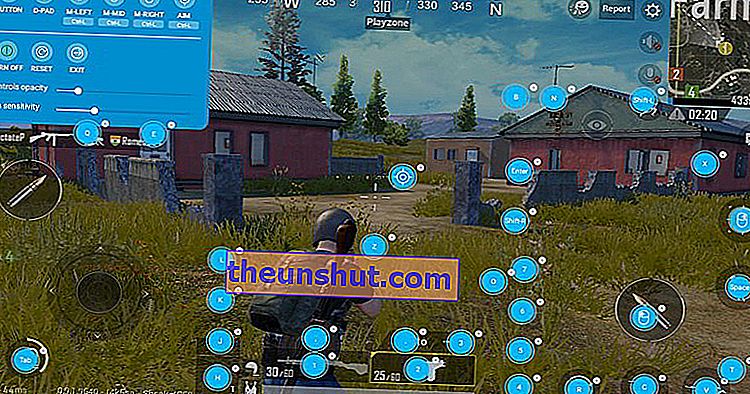
Також ми не забуваємо про велику кількість програм, які ви можете знайти в Google Play. Усі ці програми змушують Android мало заздрити іншим операційним системам, розробленим для ПК, таким як Windows, Mac або Linux.
Можливо, ваш старий комп’ютер вже не зможе вільно запускати поточні версії Windows, але Android набагато легша операційна система, тому у вас не повинно виникати зайвих проблем з легким пересуванням.
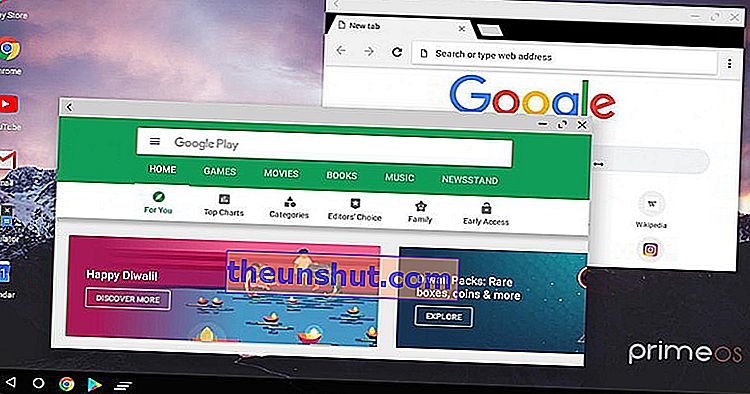
Встановіть Android на ПК за допомогою PrimeOS
Є кілька способів встановити Android на комп’ютер. Більшість пуристів скажуть, що найкраще завантажити рідну версію Android x86 і встановити її на наш ПК, як якщо б це була операційна система Windows. Це правда, однак, це процес, який може бути досить складним для багатьох користувачів.
Тож у цьому випадку ми обрали набагато простіший підхід. PrimeOS - це операційна система на базі Android, розроблена для максимально простої установки в комп’ютері.
Насправді ви можете завантажити та встановити PrimeOS, як і будь-яку іншу програму Windows. Роблячи це, на вашому комп’ютері з’явиться меню, коли ви його ввімкнете, даючи вам можливість вибрати, чи потрібно запускати операційну систему Windows або PrimeOS.
Першим кроком, який нам потрібно зробити, є завантаження PrimeOS з офіційного веб-сайту проекту. Інтерфейс дає вам можливість завантажити інсталятор для Windows або образ ISO, щоб встановити його як одну операційну систему, яку ви оберете. У нашому випадку ми збираємось встановити його разом з Windows.
Після завершення завантаження вам просто потрібно встановити PrimeOS, як і будь-яку іншу програму Windows . Після цього вам потрібно буде лише перезавантажити комп’ютер, щоб вибрати, чи потрібно починати з Windows або Android.
Але можливості PrimeOS йдуть набагато далі, оскільки ви також можете встановити це програмне забезпечення на жорсткий диск вашого комп’ютера як єдину операційну систему, як і в Windows.
Ось основні переваги використання PrimeOS на старому комп’ютері:
- Забезпечує досвід роботи на робочому столі з меню «Пуск», панеллю завдань тощо.
- Він постачається з підтримкою декількох вікон з опціями максимізації, мінімізації, закриття та зміни розміру вікна.
- Можливість вимкнення мультивікна для будь-якої програми, якщо вона вам потрібна.
- Включає основні комбінації клавіш, такі як Alt + Tab, Alt + F4, Win + D тощо.
- Близько до досвіду AOSP лише з необхідними функціями робочого столу.
- На панелі завдань можна закріпити програми, відобразити сповіщення та значки системи.
- Існує ключовий інструмент картографування, щоб грати за допомогою клавіатури та миші.
